Jak trudno resetować telefon / tablet z Androidem

Jeśli masz urządzenie z Androidem, powinieneś słyszeć o twardym resetowaniu. Jest to użyteczna i ryzykowna funkcja dla Androida. Przede wszystkim twardy reset systemu Android może rozwiązać prawie wszystkie problemy z oprogramowaniem, takie jak awarie, awarie aktualizacji, wirusy i inne błędy. Z wyjątkiem rozbicia ekranu, twardy reset systemu Android może natychmiast naprawić urządzenie z Androidem. Ale każda moneta ma dwie strony, a więc twardy reset. Usunie wszystkie dane osobiste i ustawienia z urządzenia mobilnego. Co więcej, jeśli masz zrootowany telefon z Androidem, twardy reset może być katastrofą i zrujnować telefon. W każdym razie przed wykonaniem takiej akcji; upewnij się, że myślisz ostrożnie. W tym samouczku pokażemy Ci wiele metod wykonywania twardego resetowania na urządzeniach z Androidem.c
1. Twardy reset nieuzależnionego urządzenia z Androidem
Metoda 1: aplikacja Ustawienia
Jeśli Twoje urządzenie z Androidem nadal działa dobrze, może być naprawdę łatwo.
Krok 1: Odblokuj swój telefon i przejdź do aplikacji Ustawienia na ekranie głównym.
Krok 2: Znajdź opcję kopii zapasowej i resetowania, która zwykle znajduje się na ekranie ustawień zaawansowanych.
Krok 3: Otwórz Kopię zapasową i zresetuj i dotknij Przywróć ustawienia fabryczne lub Przywróć dane fabryczne, aby przywrócić proces przywracania ustawień fabrycznych.
Jest to najprostszy sposób na twardy reset tabletu z systemem Android lub telefonu z systemem Android.
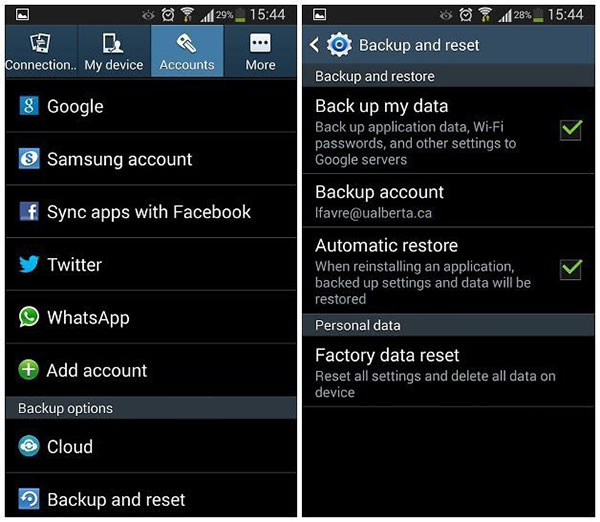
Metoda 2: tryb odzyskiwania
Jeśli Twoje urządzenie z Androidem nadal działa dobrze, może być naprawdę łatwo.
Krok 1: Wyłącz swoje urządzenie z Androidem. Przytrzymaj jednocześnie klawisze Power i Volume down, aby przejść do trybu przywracania.
Krok 2: Użyj klawiszy głośności, aby podświetlić opcję Wyczyść dane / przywróć ustawienia fabryczne z listy menu i naciśnij przycisk zasilania, aby go uruchomić.
Krok 3: Na ekranie potwierdzenia wybierz opcję Tak, usuń wszystkie dane użytkownika za pomocą przycisków głośności i uruchom go, naciskając klawisz zasilania.
Krok 4: Przywrócenie słuchawki do ustawień fabrycznych zajmie kilka minut. Po zakończeniu wybierz teraz zrestartuj system, aby zakończyć cały proces. W przypadku różnych urządzeń kombinacja klawiszy wywołujących tryb przywracania może być inna. Na przykład Samsung Galaxy Series używa przycisków Power + Home + Volume up. Seria Nexus używa klawiszy Power + Volume Up + Volume Down. Jeśli masz LG G Series lub HTC One Series, powinieneś nacisnąć przyciski Power + Volume down. Motorola Droid Series używa przycisków Power + Home. Jeśli nie masz pewności, możesz przeszukać ją online.
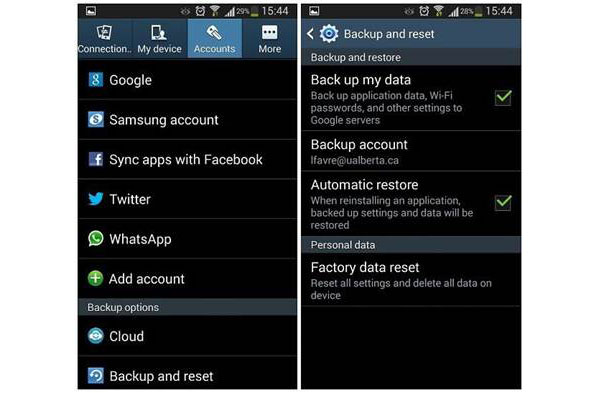
Metoda 3: Narzędzia Android SDK
Ciężka aplikacja na Androida działa na wszystkich urządzeniach z Androidem, w tym na uszkodzonych urządzeniach. Jedynym warunkiem jest włączenie trybu debugowania USB.
Krok 1: Pobierz program Android SDK Manager ze strony Google dla programistów i zainstaluj go na swoim komputerze. Połącz telefon z Androidem z komputerem za pomocą kabla USB.
Krok 2: Uruchom Menedżera SDK systemu Android, zaznacz pole przed narzędziami Android SDK Tools i odznacz pozostałe pola. Kliknij przycisk Instaluj w prawym dolnym rogu interfejsu, aby zainstalować narzędzia SDK na swoim komputerze.
Krok 3: Zlokalizuj folder platform narzędzi w katalogu instalacyjnym narzędzi SDK systemu Android. Przytrzymaj klawisz Shift i kliknij prawym przyciskiem myszy, a następnie wybierz polecenie Otwórz wiersz polecenia.
Krok 4: Wpisz polecenie adb reboot recovery w oknie poleceń, aby ponownie uruchomić telefon z Androidem w trybie odzyskiwania.
Krok 5: Następnie możesz usunąć swój telefon i wykonać metodę 2 na twardy reset urządzenia z systemem Android.
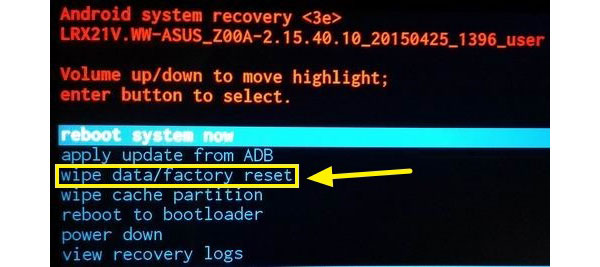
Metoda 4: Menedżer urządzeń Android
Jest to jedyny sposób zdalnego zdalnego resetowania systemu Android. Warunkiem wstępnym jest połączenie smartfona z Internetem i dodanie konta Google.
Krok 1: Wejdź na stronę Google Android Menedżer urządzeń w przeglądarce i zaloguj się na to samo konto Google.
Krok 2: ADM automatycznie przeszuka Twój telefon na mapie. Gdy zostanie znaleziony, powinieneś kliknąć przycisk Erase, aby kontynuować.
Krok 3: Następnie pojawi się okno dialogowe potwierdzenia; należy ponownie nacisnąć przycisk Erase, aby przywrócić ustawienia fabryczne.
Menedżer urządzeń Android to potężne narzędzie. Nawet jeśli Twój telefon jest teraz offline, przywróci ustawienia fabryczne, gdy telefon połączy się z Internetem.
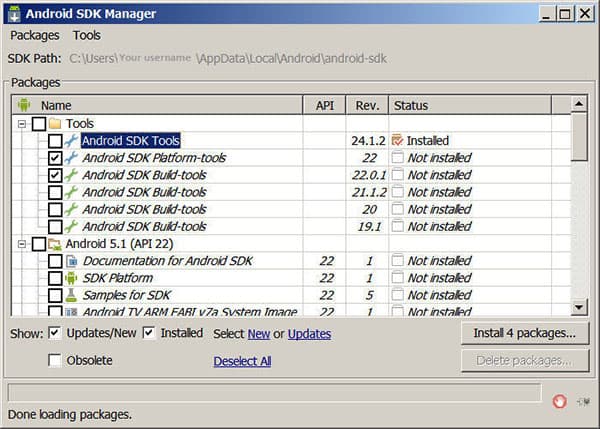
2. Twardy reset zrootowany telefon / tablet z Androidem
Wiele osób zgłosiło, że ich zrootowane telefony zamurowały się po wykonaniu twardego resetowania systemu Android. To prawda. Jeśli nie zrestartujesz swojego urządzenia, twardy reset może być katastrofą.
Krok 1: Upewnij się, że smartfon lub tablet ma więcej niż 70% naładowania. Pobierz SuperSU ze Sklepu Play i zainstaluj go na swoim telefonie.
Krok 2: Uzyskaj dostęp do aplikacji SuperSU i otwórz zakładkę Ustawienia, a następnie kliknij opcję Pełna unroot.
Krok 3: Po unroot, możesz wybrać dowolną metodę powyżej do twardego resetowania urządzenia z systemem Android.
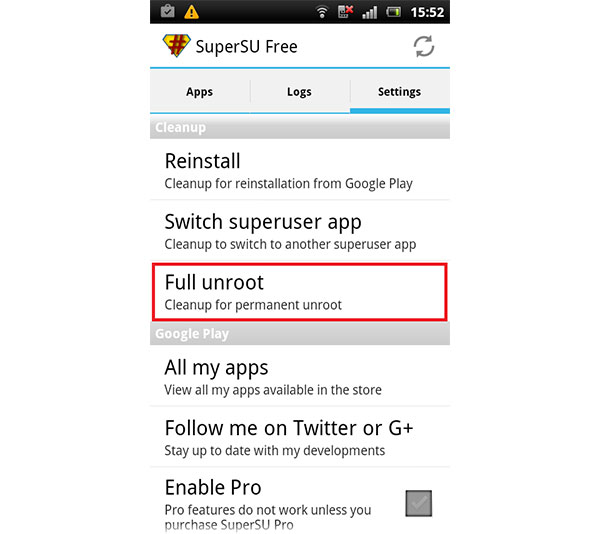
3. Odzyskaj dane Androida po twardym resecie
Hard reset Android usunie wszystkie dane osobowe. Nie martw się! Tipard Android Data Recovery może odzyskać i przywrócić usunięte dane i pliki. Może skanować całą pamięć wewnętrzną i umożliwia wybranie dowolnych danych do odzyskania. Co więcej, to narzędzie może odzyskać oryginalne pliki, ale nie miniaturki. Odzyskiwanie danych Androida działa dobrze na wszystkich urządzeniach z Androidem, nawet po awarii lub awarii.
Jak odzyskać dane Androida
Pobierz i zainstaluj najnowszą wersję aplikacji Android Data Recovery na swoim komputerze.
Wskazówka: ma jedną wersję dla systemów Windows i Mac.
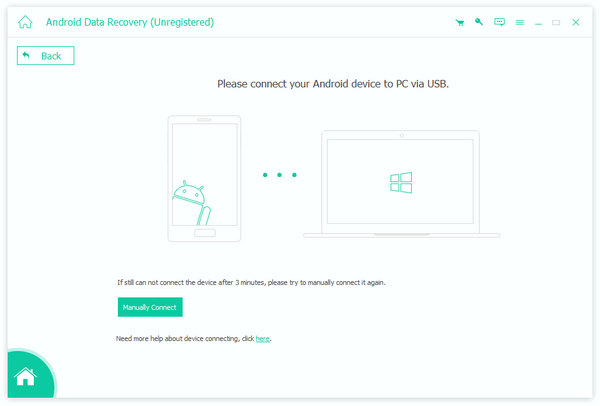
Uruchom narzędzie Android Data Recovery i użyj kabla USB, aby podłączyć urządzenie z Androidem do komputera. To narzędzie automatycznie rozpozna urządzenie z Androidem.
Postępuj zgodnie z instrukcjami wyświetlanymi na ekranie, aby włączyć tryb debugowania USB w telefonie.
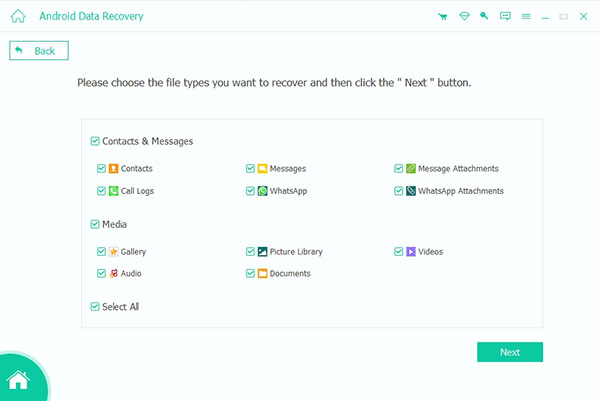
Po pomyślnym połączeniu można wybrać typy danych i nacisnąć przycisk Dalej, aby otworzyć okno szczegółów. Tutaj możesz wybrać określone pliki do odzyskania.
Jeśli jesteś gotowy, kliknij przycisk Odzyskaj. Kilka minut później wybrane dane i pliki zostaną przywrócone i przywrócone na urządzeniu z Androidem.
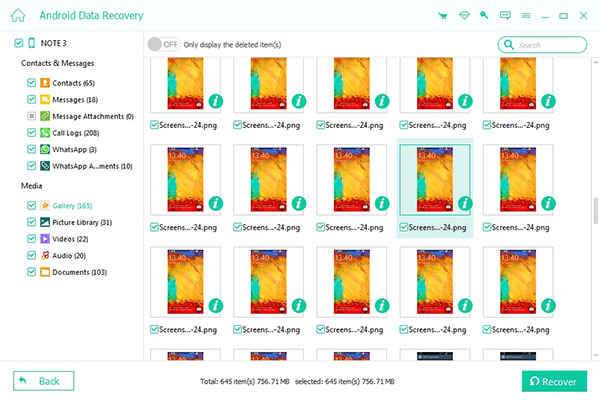
Jeśli chcesz odzyskać dane z Androida na komputer, możesz przełączyć się do trybu Wyodrębnianie danych telefonu z Androidem i postępować zgodnie z powyższym przewodnikiem, aby eksportować dane z Androida na dysk twardy.
Wnioski
Istnieją co najmniej cztery metody twardego resetowania urządzeń z Androidem, w tym tabletu i smartfona. I możesz nauczyć się tych metod krok po kroku w tym samouczku. Metoda aplikacji ustawień jest łatwiejsza do wykonania. Menedżer urządzeń Android może zdalnie wykonywać reset urządzeń z Androidem. Tryb odzyskiwania jest bardziej odpowiedni, gdy telefon się zawiesił. A jeśli nie możesz znaleźć sposobu na przejście do trybu odzyskiwania, możesz skorzystać z narzędzi Android SDK, które działają na wszystkich telefonach z Androidem. Po ciężkim resetowaniu Androida możesz wypróbować Tipard Android Data Recovery. Ma możliwość odzyskiwania i przywracania kontaktów, wiadomości, plików multimedialnych i innych dokumentów o oryginalnej jakości.







